WinHex是Windows系統下的一個強大的數據恢復軟件,可直接處理文件誤刪除、目錄無法讀取、分區丟失、誤克隆、加密、目錄隱藏、壞扇區等情況下的存儲設備數據丟失故障,本文介紹一種用WinHex工具恢復SD卡中丟失的CR2格式照片文件的方法。
一張存有佳能EOS5D相機照片數據的SD卡(32G),被用戶誤格式化且再次寫入了數據,原來拍攝的照片文件無法讀出,這些照片以CR2格式存放。為了恢復這些照片文件,筆者使用了包括DiskGenius、FinalData、EasyRecovery、RECOVER4AL等多種數據恢復軟件,效果均不理想。要么只能恢復出寥寥幾張照片;要么恢復出的文件無法打開,“光影魔術手”軟件提示“文件格式出錯”。最后決定用WinHex軟件嘗試恢復SD卡中丟失的照片文件,竟然獲得成功,過程如下。
第一步:通過讀卡器將SD卡插入電腦的USB接口,運行WinHex軟件,在軟件菜單欄點擊“工具”→選擇“打開磁盤”→選擇插入的U盤(本例中的“物理磁盤RM3:GenericSTORAGEDEVICE-A”)→點擊“確定”,打開SD卡(如圖1所示)。

第二步:在軟件菜單欄點擊“搜索”,選擇“查找十六進制數值”,在“下列十六進制數值將被搜索”的框格內填入CR2文件頭的特征字(16進制49492A0010000000,如圖2所示),搜索方向選擇“向下”,其他選項不勾選,點擊“確定”,WinHex軟件將從SD卡的起始地址開始向高地址尋找CR2文件頭的特征字(如圖3所示)。
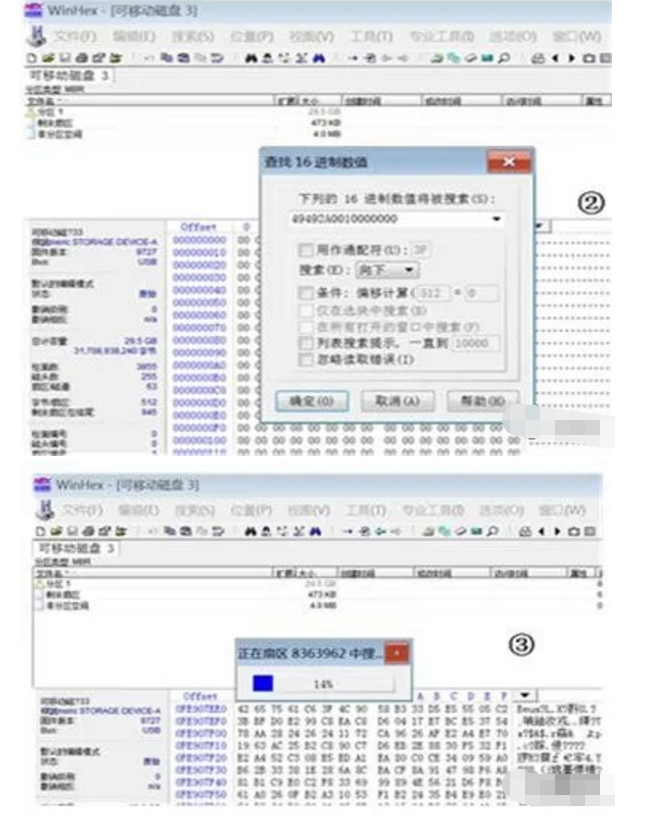
找到CR2文件頭的特征字后,表示找到了一張CR2格式照片文件的開始位置,同時可以從數據中看到所使用的相機型號(CanonEOS5DMarkⅢ)以及拍照的日期和時間(2020:11:0709:19:11),(如圖4所示),便于核對是否是要恢復的照片。
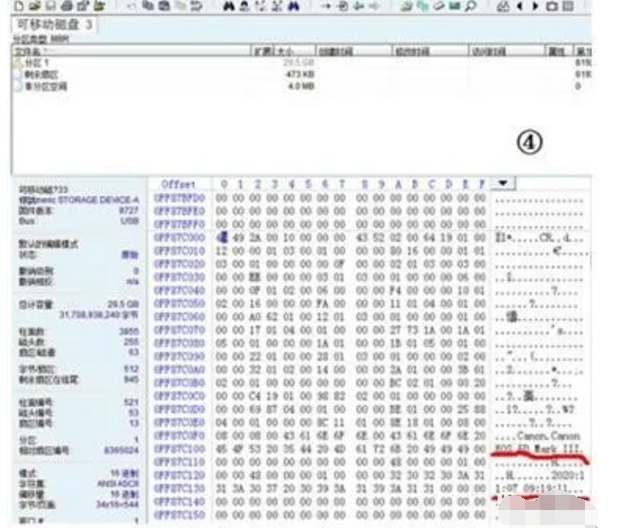
第三步:將光標放到找到的第一個十六進制49的位置,單擊鼠標右鍵,選擇“選塊開始”,將該位置標記為這張照片文件的第一個字節。
第四步:在軟件菜單欄點擊“搜索”,選擇“繼續搜索”。再次向下查找CR2文件頭的特征字(16進制49492A0010000000),如果能找到該特征字,表示找到了下一張照片的文件頭。
第五步:再次點擊“搜索”,“查找十六進制數值”,在“下列十六進制數值將被搜索”的框格內填入CR2文件尾的特征字(16進制FFD9),搜索方向選擇“向上”,其他選項不勾選,點擊“確定”,WinHex軟件將從下一張照片文件頭的位置向上查找前一張照片文件的結尾特征字(16進制FFD9,如圖5所示)。
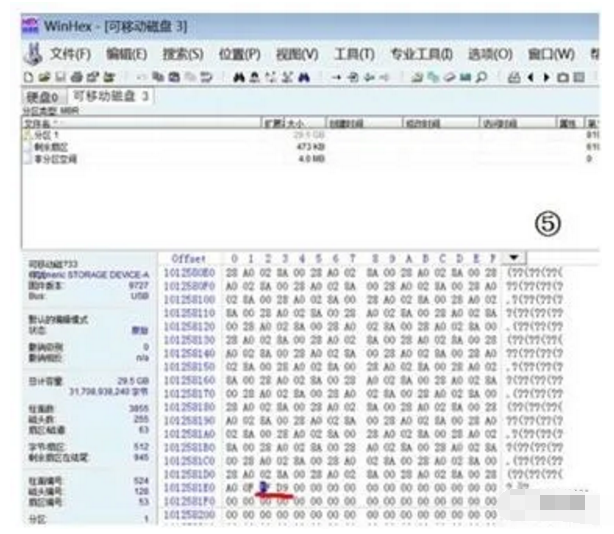
第六步:將光標放到照片文件結尾特征字(16進制FFD9)D9的位置,單擊鼠標右鍵,選擇“選塊結尾”,將該位置標記為這張照片文件的最后一個字節。這時,一張CR2格式照片的文件數據被選中,即一張照片文件的第一字節(49)和最后一個字節(D9)之間的數據區顏色變深(如圖6所示)。
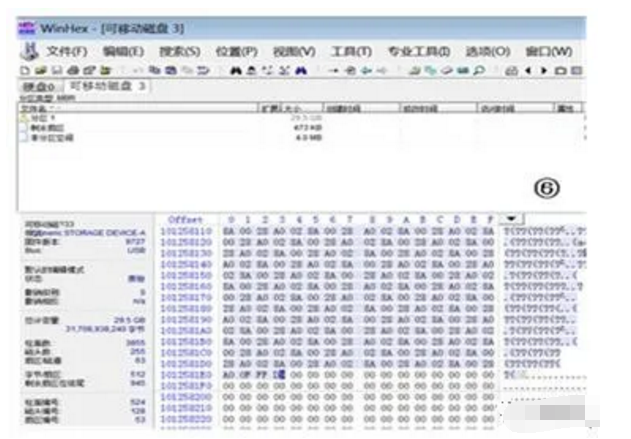
第七步:將光標移到顏色變深的區域,然后單擊鼠標右鍵,在下拉菜單中單擊“編輯”,在出現的項目中,選擇“復制選塊—置入新文件”,在彈出的“另存文件為”的窗口內選擇(或輸入)要存放恢復照片文件的“文件路徑和文件名”,點擊“保存”按鈕(如圖7所示),這時WinHex軟件將把選中的數據塊寫入到指定的文件中,作為恢復出的一張CR2格式照片的數據文件。

重復上面第二步至第七步,直至完全找到想要恢復的照片為止。
恢復出的CR2格式的照片文件,無法用普通的圖片顯示軟件打開,需用“光影魔術手”或其它專門軟件打開,也可以用“光影魔術手”軟件將它們批量轉換為Jpg格式的圖片文件。
如果記得拍照的日期,在第一次進行上述第二步前,可用“查找文本”的方法,找到第一張照片,這樣可以節省一些時間。
具體方法是:在軟件菜單欄點擊“搜索”,選擇“查找文本”,在“下列文本字符串將被搜索”的框格內填入日期(比如2020:11:07),搜索方向選擇“向下”,其他選項不勾選,點擊“確定”。WinHex軟件將從SD卡的起始地址開始向高地址尋找要搜索的日期字符串(如圖8所示),然后再重復上述第二步至第七步。
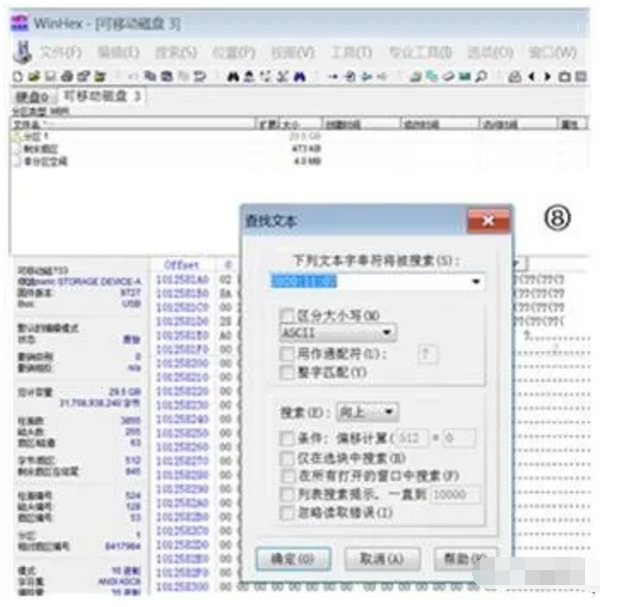
這種方法比較費力費時,但對于恢復相機SD卡里的原始照片文件卻非常有效。
責任編輯人:CC
-
SD卡
+關注
關注
2文章
566瀏覽量
64108 -
WinHex
+關注
關注
0文章
5瀏覽量
7679
發布評論請先 登錄
相關推薦
求助!Orcad brd文件 轉protel99格式的 PCB
【Rico Board試用體驗】Amazon Iot物聯網終端之十 創建SD啟動卡
sd卡照片wifi傳輸
【吉方工控G-3288-02開發板試用體驗】第3章 G-3288-02 SD卡啟動及變磚恢復
tif格式文件用什么打開(如何打開怎么打開) tif是什么格
FAT32格式文件系統的詳細資料說明
服務器數據恢復—KVM虛擬機raw格式磁盤文件數據恢復案例
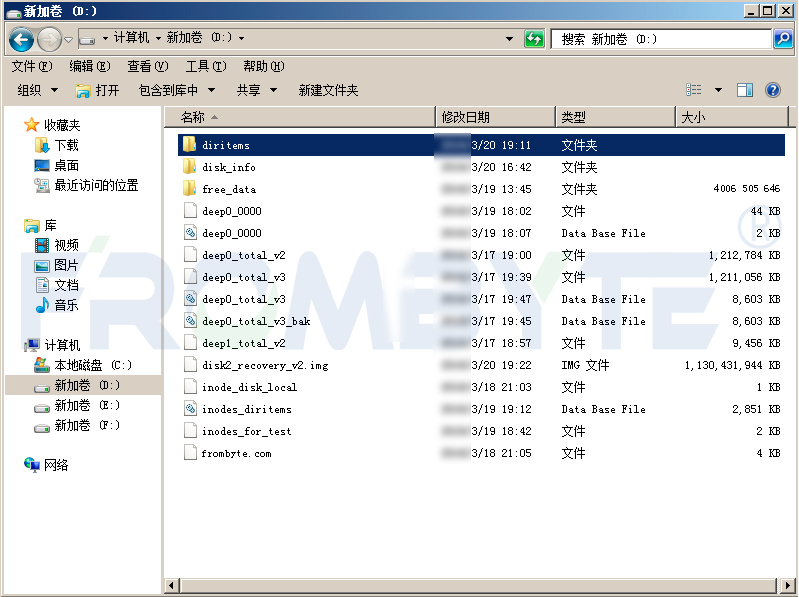




 用WinHex工具恢復SD卡中丟失的CR2格式照片文件的方法
用WinHex工具恢復SD卡中丟失的CR2格式照片文件的方法
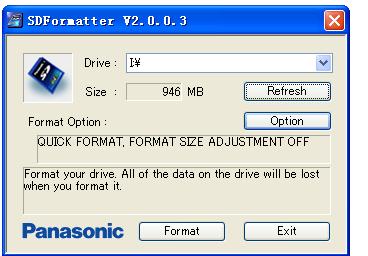










評論